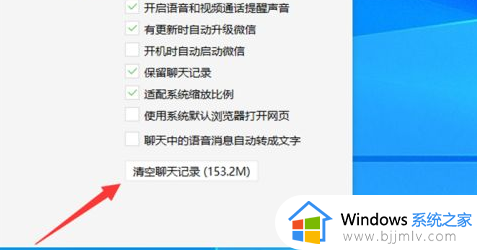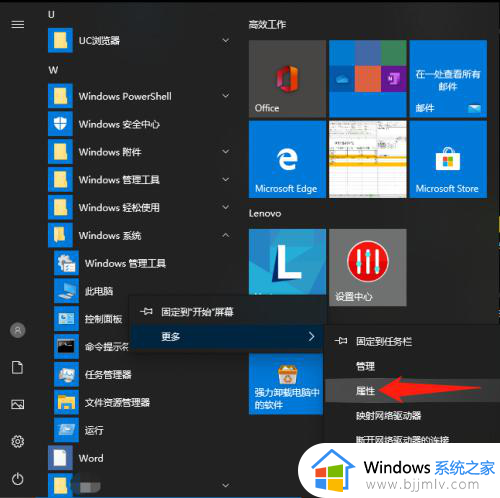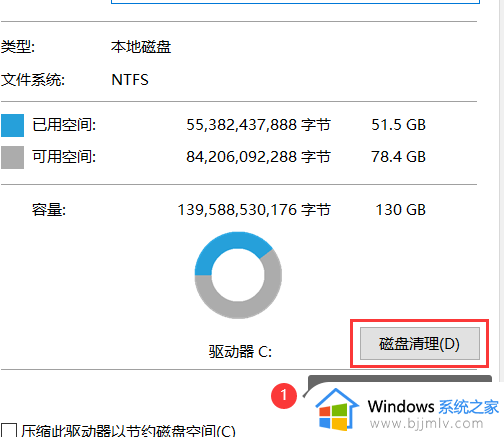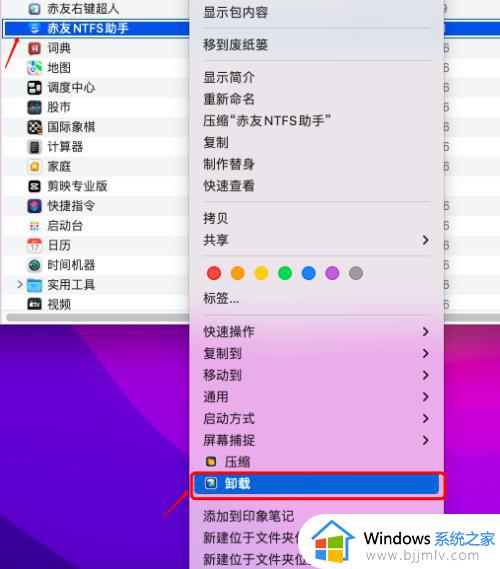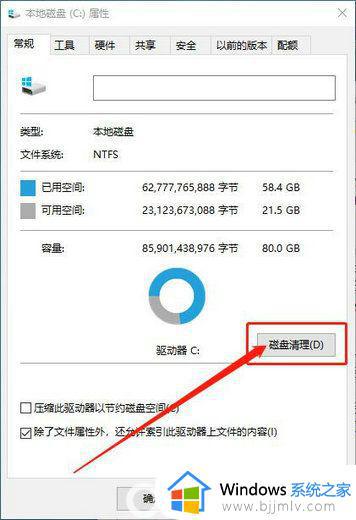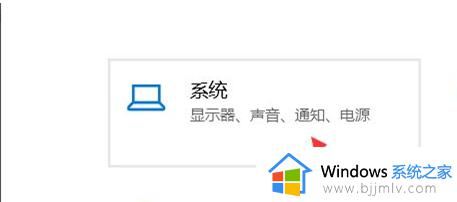如何在电脑上清理磁盘 怎么把电脑磁盘清理
更新时间:2022-12-06 12:44:29作者:runxin
我们在长时间使用电脑的过程中,系统中难免会有一些无用的垃圾文件用户没有及时删除,导致占据着电脑磁盘的内存空间,时间一场就会出现磁盘内存不足的情况,因此系统的流畅运行,可是如何在电脑上清理磁盘呢?接下来小编就给大家介绍一篇把电脑磁盘清理操作方法。
具体方法:
1、在电脑桌面左键双击“此电脑”打开我的电脑。
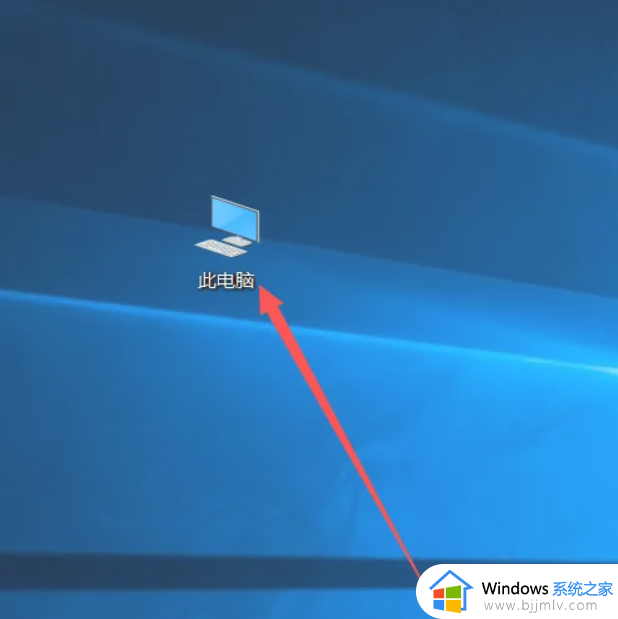
2、右键点击C盘,在弹出的对话框中点击“属性”。
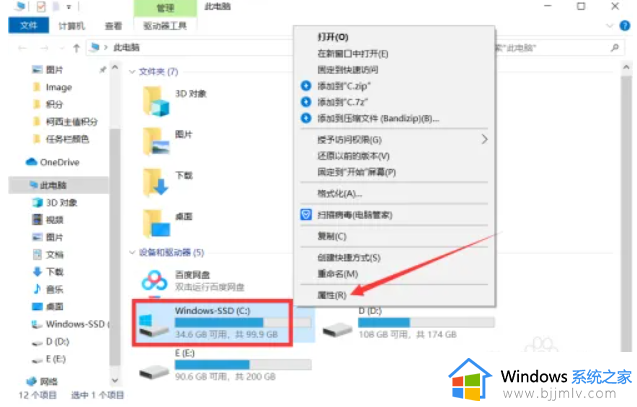
3、在“常规”页面点击“磁盘清理”。
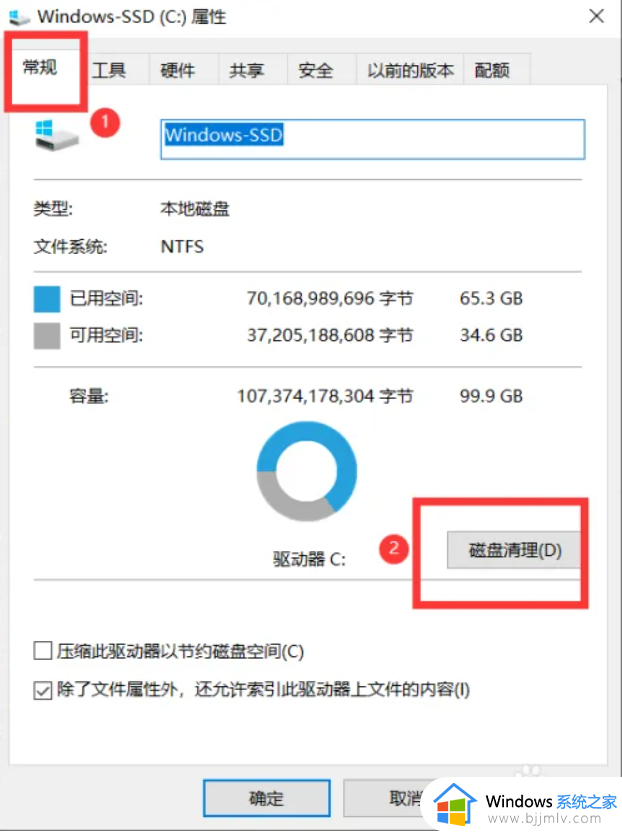
4、接着点击“清理系统文件”。
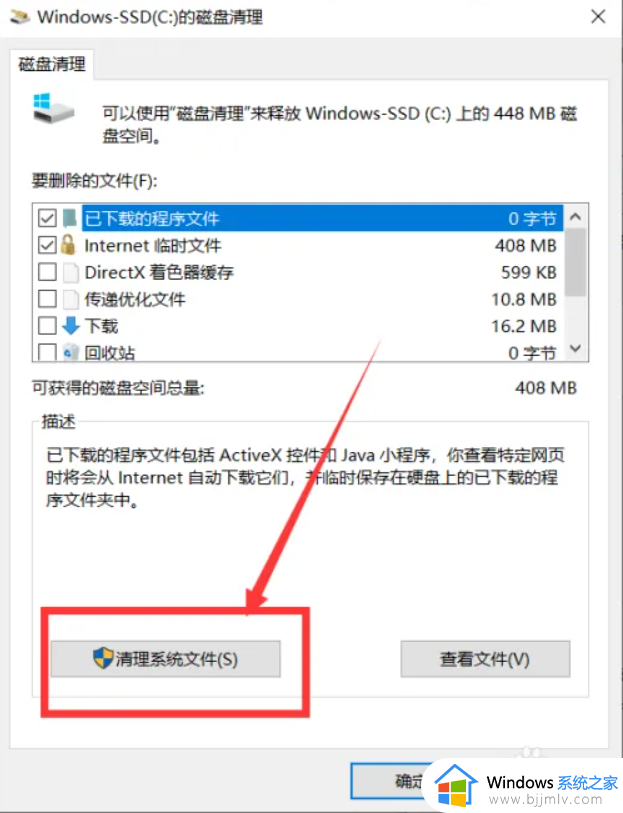
5、接着等待计算。
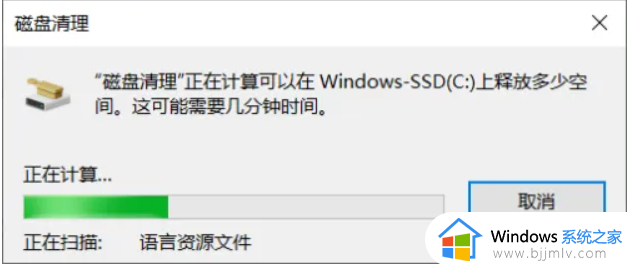
6、在弹出的页面中勾选“windows更新清理”文件,接着点击“确定”。
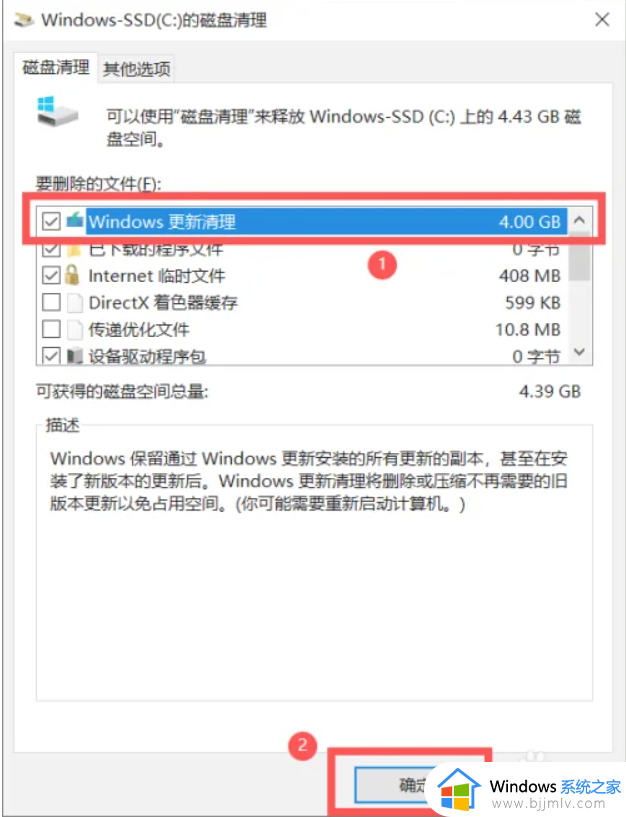
7、接着点击“删除文件”,等待清理完成即可。
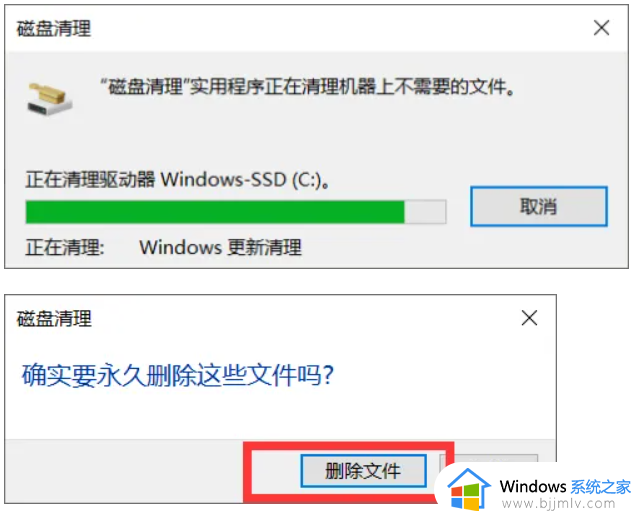
以上就是小编告诉大家的关于把电脑磁盘清理操作方法了,有需要的用户就可以根据小编的步骤进行操作了,希望能够对大家有所帮助。